O que é Levis Locker?
Levis Locker é um novo ransomware que só foi descoberto um par de dias atrás. Normalmente, ele usa anexos de e-mail malicioso para infectar computadores. Levis Locker parece usar a táctica muito amplamente conhecida em ordem para usuários de pressão a pagar. Ele irá travar sua tela e afirmam que você tem sido exibição de material ilegal, portanto, você precisa pagar uma multa. As reivindicações são que não é verdade, a única razão Levis Locker trancou sua tela é de extorquir dinheiro. Alegadamente, é improvável criptografar arquivos, assim você não precisa pagar nada. A única coisa que você deve fazer é remover o Levis Locker do seu computador. Então você deve ser capaz de usá-lo como normal. Agora que você está ciente de tais vírus perigosos, você deve investir em backup confiável. Se você pegar um ransomware que criptografa arquivos, haveria pouca chance de restaurá-los sem ele.
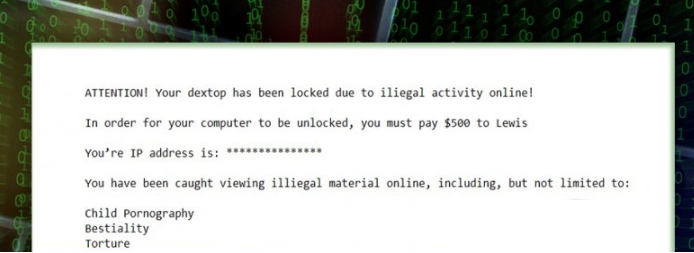
O que faz o Levis Locker?
Você provavelmente percebeu que a razão Levis Locker é no seu computador é porque você provavelmente abriu um anexo de arquivo infectado. É incrivelmente fácil infectar o seu computador. Você recebe um e-mail de aspecto aparentemente normal que incentiva você abrir o arquivo anexado, porque é um documento importante. A próxima coisa que você sabe, seus arquivos são criptografados ou sua tela está bloqueada. Sempre verifique o conteúdo e o remetente antes de abrir os anexos. Mesmo que esses e-mails parecem vir de empresas bem conhecidas ou organizações governamentais.
Uma vez que Levis Locker está no seu computador, ele irá travar sua tela. Uma nota será visualizada. Ele vai dizer que seu desktop foi bloqueado por causa da atividade ilegal on-line. Indicará o seu endereço IP e afirmam que você tem sido exibindo material ilegal, incluindo estupro, bestialidade, tortura e pornografia infantil. Você não será capaz de acessar seus arquivos, ou fazer qualquer coisa com seu computador e que só mais assusta a vítima. A nota também diz que se você pagar US $500, seu computador será desbloqueado. Se você comparar isso com o vírus do FBI infame, onde a vítima é dado descrições detalhadas sobre quais as leis que ele/ela está quebrada, esta nota não fornece muita informação. Os desenvolvedores também vão reivindicar que se você não pagar em 24 horas, seu computador será ‘destruído’. Não há nenhuma necessidade de pagar como é tentar assustá-lo a pagar o dinheiro. Assim que você excluir Levis Locker, sua tela será desbloqueada. Também deve ser notado que enquanto nesta versão inicial de Levis Locker não parece criptografar arquivos, isso pode mudar no futuro.
remoção de Levis Locker
Porque Levis Locker bloqueia sua tela, é muito difícil de remover manualmente o Levis Locker. É por isso que não é recomendável. Em vez disso, você pode excluir o Levis Locker usando o software anti-malware. Ele deve ser capaz de tomar conta da remoção de Levis Locker totalmente. Instruções sobre como apagar Levis Locker serão fornecidas abaixo.
Offers
Baixar ferramenta de remoçãoto scan for Levis LockerUse our recommended removal tool to scan for Levis Locker. Trial version of provides detection of computer threats like Levis Locker and assists in its removal for FREE. You can delete detected registry entries, files and processes yourself or purchase a full version.
More information about SpyWarrior and Uninstall Instructions. Please review SpyWarrior EULA and Privacy Policy. SpyWarrior scanner is free. If it detects a malware, purchase its full version to remove it.

Detalhes de revisão de WiperSoft WiperSoft é uma ferramenta de segurança que oferece segurança em tempo real contra ameaças potenciais. Hoje em dia, muitos usuários tendem a baixar software liv ...
Baixar|mais


É MacKeeper um vírus?MacKeeper não é um vírus, nem é uma fraude. Enquanto existem várias opiniões sobre o programa na Internet, muitas pessoas que odeiam tão notoriamente o programa nunca tê ...
Baixar|mais


Enquanto os criadores de MalwareBytes anti-malware não foram neste negócio por longo tempo, eles compensam isso com sua abordagem entusiástica. Estatística de tais sites como CNET mostra que esta ...
Baixar|mais
Quick Menu
passo 1. Exclua Levis Locker usando o modo seguro com rede.
Remova o Levis Locker do Windows 7/Windows Vista/Windows XP
- Clique em Iniciar e selecione desligar.
- Escolha reiniciar e clique Okey.


- Comece batendo F8 quando o PC começa a carregar.
- Em opções avançadas de inicialização, escolha modo seguro com rede.

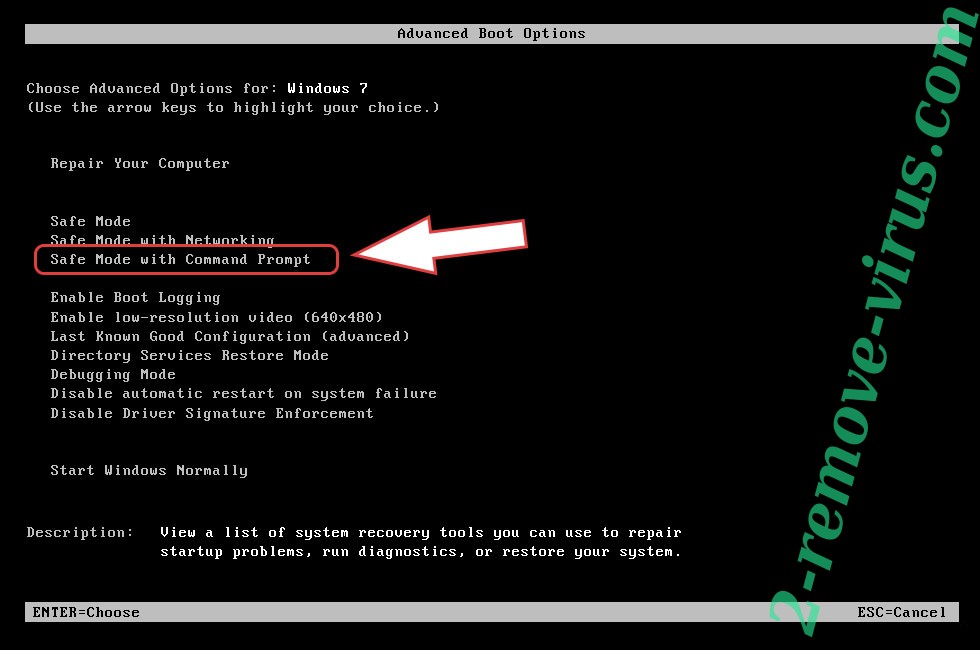
- Abra seu navegador e baixe o utilitário antimalware.
- Use o utilitário para remover Levis Locker
Remova o Levis Locker do Windows 8/Windows 10
- Na tela de logon do Windows, pressione o botão Power.
- Toque e segure a tecla Shift e selecione reiniciar.


- Ir para Troubleshoot → Advanced options → Start Settings.
- Escolha Ativar modo de segurança ou modo seguro com rede sob as configurações de inicialização.

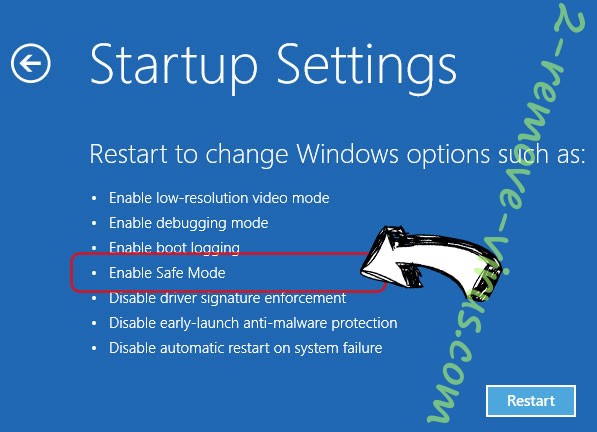
- Clique em reiniciar.
- Abra seu navegador da web e baixar o removedor de malware.
- Usar o software para apagar o Levis Locker
passo 2. Restaurar seus arquivos usando a restauração do sistema
Excluir Levis Locker de Windows 7/Windows Vista/Windows XP
- Clique em Iniciar e escolha o desligamento.
- Selecione reiniciar e Okey


- Quando o seu PC começa a carregar, pressione F8 repetidamente para abrir as opções avançadas de inicialização
- Escolha o Prompt de comando na lista.

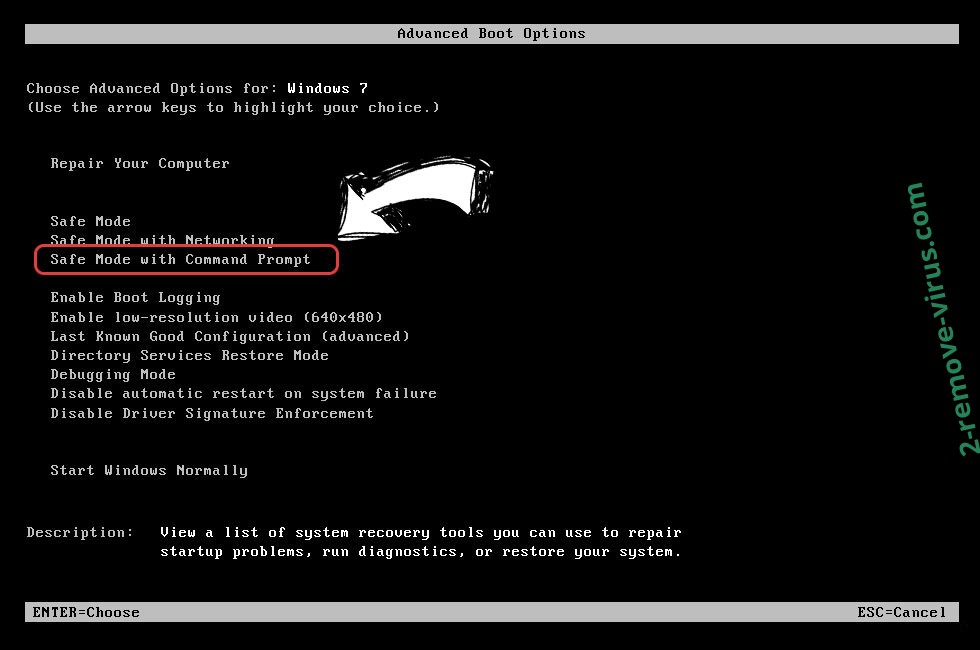
- Digite cd restore e toque em Enter.


- Digite rstrui.exe e pressione Enter.


- Clique em avançar na janela de nova e selecione o ponto de restauração antes da infecção.


- Clique em avançar novamente e clique em Sim para iniciar a restauração do sistema.


Excluir Levis Locker do Windows 8/Windows 10
- Clique o botão na tela de logon do Windows.
- Pressione e segure a tecla Shift e clique em reiniciar.


- Escolha a solução de problemas e ir em opções avançadas.
- Selecione o Prompt de comando e clique em reiniciar.

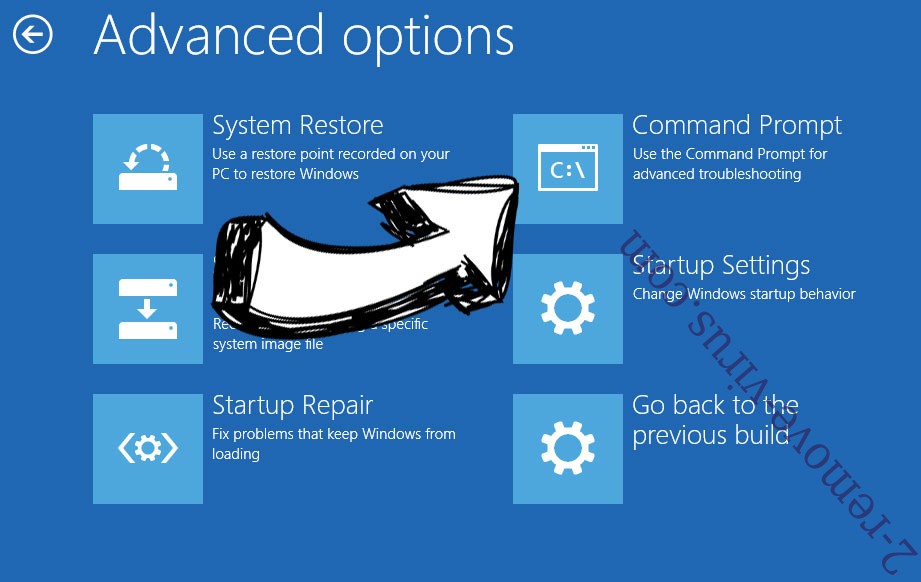
- No Prompt de comando, entrada cd restore e toque em Enter.


- Digite rstrui.exe e toque em Enter novamente.


- Clique em avançar na janela de restauração do sistema nova.

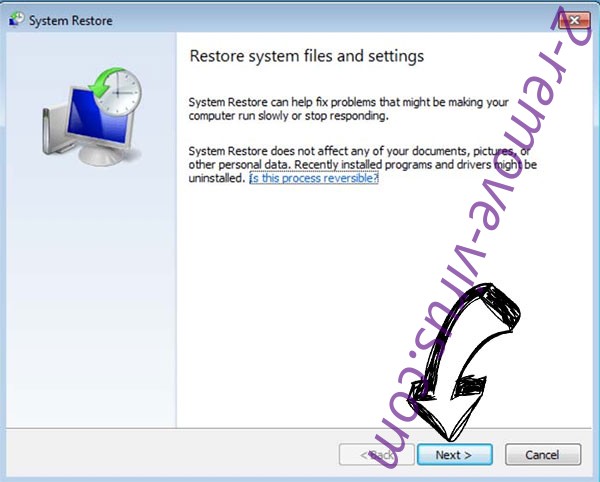
- Escolha o ponto de restauração antes da infecção.


- Clique em avançar e em seguida, clique em Sim para restaurar seu sistema.


